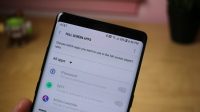Tahukah kamu bagaimana cara screenshot iPhone XR? iPhone XR adalah salah satu produk besutan iPhone yang menawarkan harga cukup terjangkau. Menyediakan Face ID sebagai sistem keamanan mumpuni, dan chipset powerfull. Bahkan, kamu juga bisa mengambil tangkapan layar dengan mudah lewat iPhone XR.
Daftar Isi
Cara Screenshot iPhone XR

Seperti yang telah diketahui bahwa setiap seri iPhone memiliki letak tombol yang berbeda-beda, hal ini mengakibatkan cara screenshot akan sedikit berbeda. Begitu pula dengan iPhone XR yang memiliki letak tombol berbeda dengan seri iPhone lainnya.
Namun bagi pengguna iPhone X, iPhone XS, dan iPhone XS Max memiliki letak tombol yang sama dengan iPhone XR. Oleh karena itu, begini cara mengambil tangkapan layar iPhone XR yang bisa kamu coba :
1. Cara Screenshot iPhone XR dengan Tombol Bawaan pada Hp iPhone
- Siapkan obyek gambar yang akan kamu screenshots. Obyek gambar ini bisa dalam bentuk foto, dokumen, atau bahkan video yang sedang di play pun bisa di screenshot.
- Selanjutnya tekan tombol kombinasi berikut ini : Power + Volume Up.
- Secara otomatis Hp iPhone akan memberikan informasi bahwa screenshot telah berhasil, atau biasanya akan mengeluarkan bunyi/suara yang menandakan bahwa proses screenshot telah berhasil.
- Setelah screenshot berhasil dilakukan, maka hasil screenshot akan secara otomatis tersimpan di galeri Hp iPhone XR.
Bagi kamu yang kesulitan menemukan tombol Power, lihatlah di sebelah sisi kanan bagian atas Hp iPhone. Sedangkan untuk tombol volume, berada di sebelah sisi kiri body iPhone XR.
2. Cara Screenshot iPhone XR Menggunakan Assistive Touch
- Masuk terlebih dahulu pada menu Pengaturan di perangkat iPhone XR.
- Selanjutnya pilih opsi Umum.
- Pada menu yang muncul dari opsi Umum, silakan pilih Aksesibilitas.
- Sekarang aktifkan Aksesibilitas tersebut.
- Apabila sudah aktif, maka tombol floating atau tombol melayang akan aktif terlihat pada layar Hp.
- Kamu juga bisa memindahkannya dimanapun letaknya, mau di bagian atas atau di bagian bawah. Hanya saja, jangan menyimpannya di bagian tengah karena akan mengganggu penglihatan.
- Sekarang, pilih opsi Perangkat lalu pilih opsi Lainnya.
- Maka akan muncul pilihan Screesnhot.
- Ketuk screenshot maka akan secara otomatis obyek gambar yang akan di tangkap akan secara otomatis tersimpan pada Galeri Hp iPhone XR.
Menemukan Hasil Screenshot pada Galeri
Untuk menemukan hasil screenshot yang tersimpan secara otomatis pada galeri, silakan ikuti panduan berikut ini :
- Buka folder Foto.
- Selanjutnya buka Album dan temukan folder Jenis Media.
- Di bagian tersebut, pilih folder Jepretan Layar.
- Sekarang tinggal menemukan hasil screenshot yang sudah kamu lakukan.
- Jika kesulitan menemukannya, bisa dengan cara di sortir untuk hasil screenshot terbaru agar muncul di bagian atas.
Edit Hasil Screenshot Menggunakan Aplikasi Pihak Ketiga
Namanya screenshot akan secara otomatis menangkap seluruh obyek gambar yang muncul pada layar. Terkadang ada bagian tertentu yang tidak penting maka sudah selayaknya untuk memotong bagian tidak terpakai tersebut untuk dibuang.
Kamu bisa membuang obyek yang tidak diinginkan tersebut dengan menggunakan opsi bawaan yaitu tool Crop yang biasa terdapat pada Galeri. Untuk menemukan tool cropnya, yaitu buka terlebih dahulu gambar screenshot tadi.
Sebenarnya bukan hanya menggunakan fitur bawaan, kamu pun bisa menggunakan aplikasi pihak ketiga seperti Canva agar hasilnya bisa lebih maksimal terutama mengubah tingkat kecerahan layar. Untuk menggunakan aplikasi Canva, simak panduan berikut :
- Pastikan aplikasi Canva terlah terpasang pada Hp iPhone XR.
- Selanjutnya pada halaman pertama, langsung cari screenshot tadi dengan menekan tombol plus (+).
- Lalu pilih ukuran yang diinginkan.
- Tahap selanjutnya, lakukan cropping dengan menggunakan tool yang ada.
- Simpan hasilnya.
Dengan memahami cara screenshot iPhone XR di atas, maka kamu bisa melakukan tangkapan layar untuk dokumen atau file apapun dengan mudah.